はろう!泥団子小豆太郎です。
『画像文字入れアプリ』は、多機能な文字入れアプリです。便利な機能を使って画像に文字入れすることができます。ダウンロードさえすれば、数多くの日本語フォントが使えるようになりますよ!
※この記事に掲載されているアプリは記事を書いた時点での価格・情報となります。場合によっては価格が変動・ストアから削除されている可能性がありますのでGoogle play Storeでお確かめください。
画像文字入れアプリ
『画像文字入れアプリ』は文字入れアプリです。

デザイン性豊かな文字を画像に入れることができます。文字を縦書きにできたり、二重の縁取りができるなど、文字入れで必要な機能が揃っています。YouTubeのサムネ作りなどでも使えますよ!
使い方
使い方は簡単です。
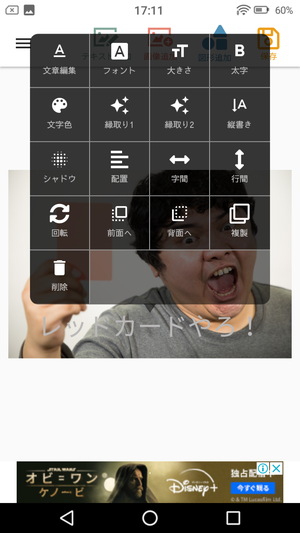
まずは、文字入れしたい画像を取り込みます。画像を取り込んだら、画面上部のメニューから「テキスト追加」ボタンを押し、テキストボックスに入れたい文字を入力して追加します。追加した文字をタップするとポップアップメニューが出てくるので、そこから文字の装飾などを行います。文字を縦書きにすることも可能です。
日本語フォントも充実しています。

ポップアップメニューの「フォント」から、フォントの選択ができます。言語によってフォントの表示を切り替えることもでき、「日本語」を選べば、使用可能な日本語フォントだけが表示されます。使いたいフォントをタップすれば、画像に追加した文字のフォントが切り替わります。
文字色も変えられます。
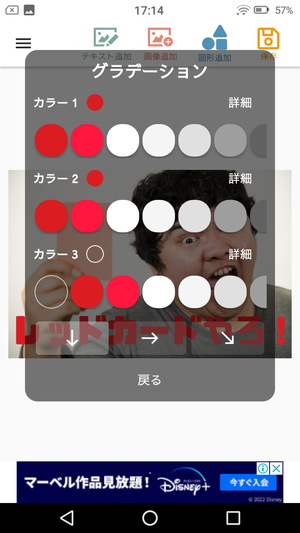
文字色は単色やグラデーションカラーを使用でき、プリセットされた色から選べたり、カラーピッカーを使って好みの色を選べます。グラデーションカラーでは、3つの色を選択でき、選択した矢印ボタンの向きにグラデーションが展開されます。
縁取りやシャドウも付けられます。

文字の縁取りでは、縁の太さと色を選択できます。文字色と同じように、単色とグラデーションカラーを使用可能です。縁取りには「縁取り1」と「縁取り2」があり、二つとも設定すれば二重の縁取りができます。他にも、ポップアップメニューの「シャドウ」から、文字の裏にぼかしを入れることも可能です。
画像追加もできます。

画面上部メニューの「画像追加」から、新しい画像を追加できます。新しく追加した画像は、背景画像(一番最初に追加した画像)の上に表示され、自由な位置に配置したり、大きさや明るさなどを変更可能です。背景画像も、明るさやコントラストなどを調整できます。
「前面へ」「背面へ」ボタンを押せば、新しく追加した画像同士や、追加したテキストの重なり順を変えることも可能です。テキストを前面に押し出したい時などに役立つ機能です。
図形も追加できます。
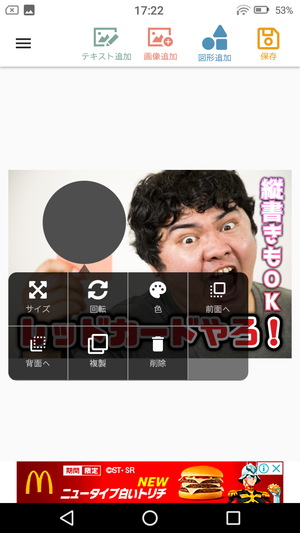
画面上部メニューの「図形追加」から、円や四角などの図形を追加できます。追加した図形も、サイズや色、重なり順などを変更可能です。簡単な吹き出しを作りたい時などに役立ってくます。
最後に保存しましょう。
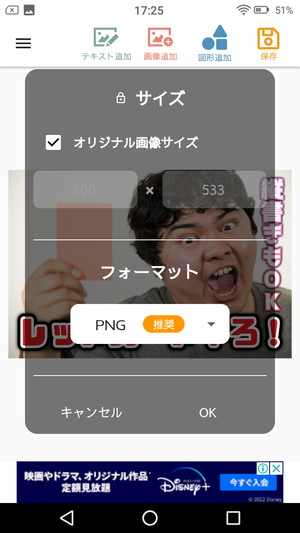
文字入れの作業が終わったら、画面上部メニューの「保存」ボタンから画像の保存を行います。保存時には、画像サイズの変更やフォーマットの選択も可能です。フォーマットは、「PNG」「JPG」「GIF」が選択できます。
まとめ
多機能な文字入れアプリが簡単に使えました。ポップアップメニューに機能の名前を表示してくれているので、どのボタンがどの機能なのか一目瞭然です。小難しい設定が無く、ボタンを押したりスライダーバーを動かすだけで文字を装飾できます。理想の文字装飾が手軽にできますよ!




